
Innholdsfortegnelse:
- Forfatter John Day [email protected].
- Public 2024-01-30 11:25.
- Sist endret 2025-01-23 15:02.
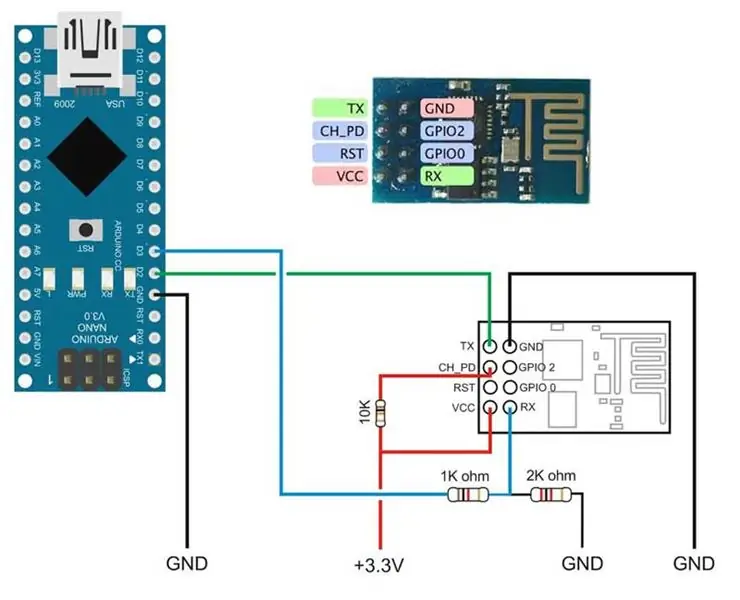
I denne opplæringen vil jeg vise deg hvordan du konfigurerer ESP8266 -modulen bare ved å bruke Arduino IDE ikke ekstern TTL -omformer.
Trinn 1: Slå på ESP8266 -modulen
Slå på ESP8266 -modulen din ved å bruke Arduino Nano 3.3V DC Output Pin. Husk noen ganger at Arduino -kortet ikke leverer tilstrekkelig spenning til ESP8266 -modulen. Du kan bruke en 3.3 V (Ikke overskrid inngangsspenningen fra 3.3v) regulator (AMS1117) for å drive denne modulen. En spenningsdelerkrets brukes til å slippe Arduino 5V til ESP8266 3.3 V.
Trinn 2: Skjematisk diagram
Her er det skjematiske diagrammet, i koden min, jeg brukte Digital pin 2 som en Tx og D3 som en RX.
Trinn 3: Åpne Arduino IDE
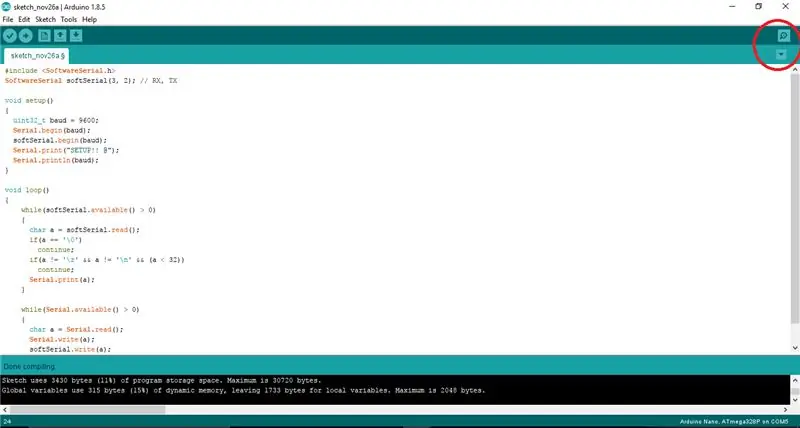
Åpne Arduino IDE og lim inn kildekoden i vinduet akkurat som vist på bildet. Åpne Serial Monitor og sett baudhastigheten til 9600.
Trinn 4: Send med kommandoer til ESP8266 -modulen
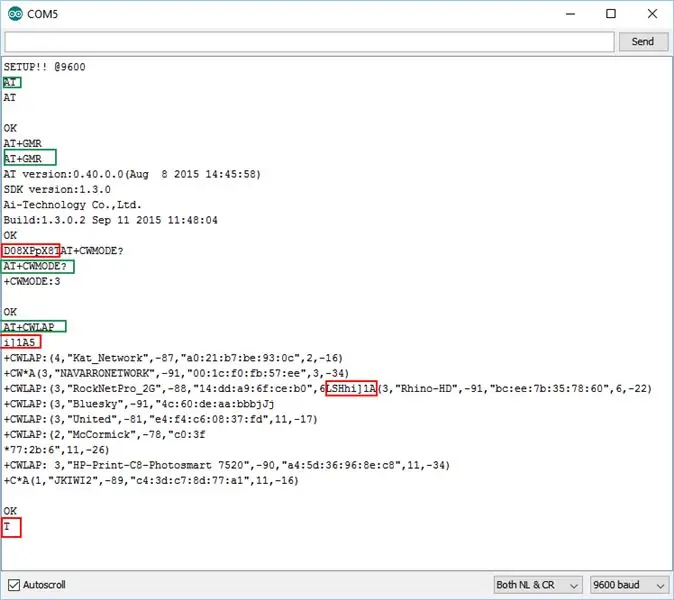
Du er klar til å sende At Commands til din ESP8266 -modul. Husk at du vil se en søppelverdi under seriekommunikasjon.
AT - Vil gi OK på den serielle skjermen, hvis ikke bare koble fra vcc -pinnen på ESP8266 -modulen et øyeblikk og koble til igjen.
Send AT+RST - Command to Restart module / Valgfri kommando
Send AT+GMR - For å få fastvareversjonen
Send AT+CWMODE? - Sett modulen til en Dual Mode Sucha som frittstående + tilgangspunktmodus.
Send AT+CWLAP - Kommando til Søk i nærheten Wifi Access Point. Finn Wifi -navnet ditt i søkeresultatet.
Send AT+CWJAP = "Ditt Wifi -navn", "Ditt Wifi -passord" - Kommando for å koble til WIFI.
Send AT+CIFSR - Kommando for å sjekke allokert Ip gitt av Wifi til din ESP8266 -modul/valgfri kommando.
Anbefalt:
SCARA Robot: Lær om fremover og omvendt kinematikk !!! (Plot Twist Lær hvordan du lager et sanntidsgrensesnitt i ARDUINO ved hjelp av BEHANDLING !!!!): 5 trinn (med bilder)

SCARA Robot: Lær om fremover og omvendt kinematikk !!! (Plot Twist Learn How to Make a Real Time Interface in ARDUINO Using Processing !!!!): En SCARA -robot er en veldig populær maskin i bransjens verden. Navnet står både for Selective Compliant Assembly Robot Arm eller Selective Compliant Articulated Robot Arm. Det er i utgangspunktet en robot med tre frihetsgrader, som er de to første
Hvordan bruke Wemos ESP-Wroom-02 D1 Mini WiFi-modul ESP8266 + 18650 ved bruk av Blynk: 10 trinn

Hvordan bruke Wemos ESP-Wroom-02 D1 Mini WiFi-modul ESP8266 + 18650 ved bruk av Blynk: Spesifikasjon: Kompatibel med nodemcu 18650 ladesystemintegrasjon Indikatorlampen (grønn betyr full rød betyr lading) kan brukes under lading Bryterkontroll strømforsyning SMT kontakten kan brukes for hvilemodus · 1 tillegg
Lær hvordan du tegner et lys - trinn for trinn: 6 trinn

Lær hvordan du tegner et lys - trinn for trinn: Dette lyset tar 10 minutter å tegne hvis du følger trinnene mine nøye
Hvordan bruke Arduino WeMos D1 WiFi UNO ESP8266 IOT IDE -kompatibelt bord ved hjelp av Blynk: 10 trinn

Hvordan bruke Arduino WeMos D1 WiFi UNO ESP8266 IOT IDE -kompatibelt bord ved bruk av Blynk: Arduino WeMos D1 WiFi UNO ESP8266 IOT IDE kompatibelt bord Beskrivelse: WiFi ESP8266 Development Board WEMOS D1. WEMOS D1 er et WIFI -utviklingsbord basert på ESP8266 12E. Funksjonen ligner på NODEMCU, bortsett fra at maskinvaren er bygd
Hvordan bruke Wiimote som en datamus ved å bruke stearinlys som sensor !!: 3 trinn

Slik bruker du Wiimote som en datamus ved å bruke stearinlys som en sensor !!: Denne guiden viser deg hvordan du kobler din Wii -fjernkontroll (Wiimote) til din PC og bruker den som en mus
